पृष्ठ अनुमतियाँ प्रबंधित करें
नोट
12 अक्टूबर 2022 से प्रभावी, Power Apps पोर्टल Power Pages है। अधिक जानकारी: Microsoft Power Pages अब आम तौर पर उपलब्ध है (ब्लॉग)
हम जल्द ही Power Apps पोर्टल दस्तावेज़ीकरण को Power Pages दस्तावेज़ीकरण के साथ माइग्रेट और विलय करेंगे।
आप पोर्टल वेबपृष्ठों तक उपयोगकर्ता पहुँच को नियंत्रित करने के लिए पृष्ठ अनुमतियों का उपयोग करते हैं. उदाहरण के लिए, आप पृष्ठों को सार्वजनिक उपयोग के लिए गुमनाम रूप से उपलब्ध होने की अनुमति दे सकते हैं, या पहुँच को विशिष्ट भूमिकाओं वाले उपयोगकर्ताओं तक प्रतिबंधित कर सकते हैं. व्यावसायिक आवश्यकताओं के आधार पर, आप पेरेंट पृष्ठ से चाइल्ड पेज तक पृष्ठ अनुमतियों की विरासत का प्रबंधन कर सकते हैं. एक पृष्ठ के पास चाइल्ड वेब फ़ाइलें—जैसे डाउनलोड होने योग्य दस्तावेज, CSS फ़ाइलें, या JS फ़ाइलें—हो सकती हैं और आप पृष्ठ अनुमतियों को पृष्ठ से इन चाइल्ड वेब फाइल तक इनहेरिटेंस को भी प्रबंधित कर सकते हैं.
नोट
Power Pages में आप पृष्ठ अनुमतियाँ भी प्रबंधित कर सकते हैं। अधिक जानकारी: Power Pages में पृष्ठ अनुमतियां
आप दो तरीकों से पृष्ठ अनुमतियाँ प्रबंधित कर सकते हैं:
Power Apps पोर्टल स्टुडियो वेबपृष्ठ, पहुँच अनुमतियों को कॉन्फ़िगरेशन करना पोर्टल प्रबंधन ऐप से कॉन्फ़िगरेशन की तुलना में सरल बनाता है, और यह अनुशंसित विधि है. पोर्टल प्रबंधन ऐप द्वारा पृष्ठ अनुमतियाँ प्रबंधित करने के लिए वेबपृष्ठ पहुँच नियंत्रण नियमों की सेटिंग की जाती है. आप पोर्टल स्टूडियो के उपयोग द्वारा इन वेबपृष्ठ पहुँच नियंत्रण नियमों को भी सेट कर सकते हैं, परंतु आपको अन्य क्षेत्रों, जिन्हें पोर्टल स्टुडियो के उपयोग द्वारा प्रबंधित नहीं किया जा सकता, के लिए पृष्ठ अनुमतियाँ प्रबंधित करने के लिए पोर्टल प्रबंधन ऐप का उपयोग करना पड़ेगा.
नोट
पोर्टल स्टूडियो द्वारा पृष्ठ अनुमतियों को प्रबंधित करना केवल उन पठन प्रतिबंधित करें अनुमतियों पर लागू होता है, जो उपयोगकर्ताओं के पृष्ठों तक पहुँच को नियंत्रित करते हैं. लीगेसी पोर्टल सामग्री संपादक द्वारा सामग्री पृष्ठों के प्रबंधन और प्रकाशन के लिए परिवर्तन की अनुमति दें अनुमतियाँ प्रबंधित करने के लिए, पोर्टल प्रबंधन ऐप का उपयोग करें.
Power Apps पोर्टल स्टूडियो द्वारा पृष्ठ अनुमतियाँ प्रबंधित करें
आप न केवल अपना पोर्टल अनुकूलित करने के लिए पोर्टल स्टूडियो का उपयोग कर सकते हैं, बल्कि आप पृष्ठ अनुमतियाँ शीघ्रता और कुशलता से भी प्रबंधित कर सकते हैं.
पोर्टल स्टूडियो के उपयोग द्वारा पृष्ठ अनुमतियाँ प्रबंधित करते हुए शुरूआत करने के लिए
Power Apps पर जाएँ.
बाएँ फलक पर, अनुप्रयोग का चयन करें.
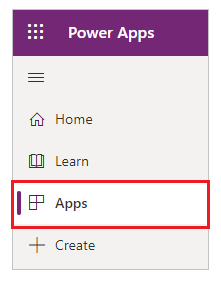
अपना पोर्टल चुनें.
पोर्टल्स स्टूडियो में पोर्टल खोलने के लिए एडिट चुनें.

अधिक जानकारी: पोर्टल संपादित करें और Studio anatomy
वह पृष्ठ चुनें जिसके लिए आप अनुमतियाँ प्रबंधित करना चाहते हैं.
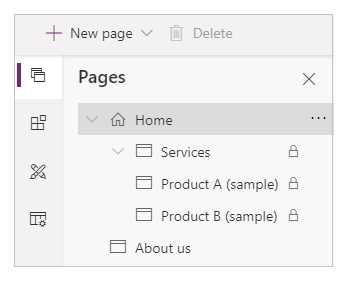
घटक फलक पर (स्क्रीन के दाईं ओर), अनुमतियां विस्तृत करें.
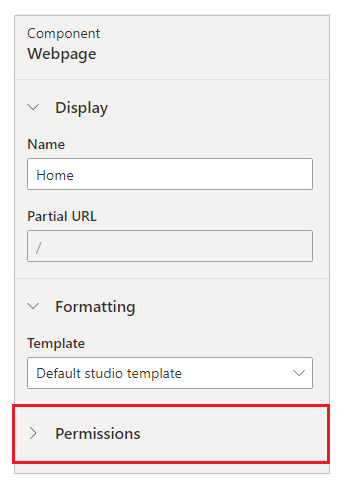
अनुमतियाँ के अंतर्गत विकल्प आपके द्वारा चयनित पृष्ठ के अनुसार भिन्न-भिन्न होते हैं. उदाहरण के लिए, पैरेंट पृष्ठ के लिए विकल्प, उस चाइल्ड पृष्ठ, जिसने पैरेंट पृष्ठ से अनुमतियाँ इनहेरिट की हैं, के लिए विकल्पों से भिन्न होंगे.
आइए, किसी पृष्ठ के लिए अनुमतियाँ प्रबंधित करने के लिए विभिन्न विकल्पों को देखें.
किसी पृष्ठ पर गुमनाम एक्सेस की अनुमति दें
चालू के लिए सेट किया गया सभी के लिए उपलब्ध पृष्ठ के साथ एक पृष्ठ गुमनाम रूप से उपलब्ध है. यह विकल्प किसी वेबसाइट के रूट पृष्ठ या एक चाइल्ड पृष्ठ पर उपलब्ध है, जिसमें इस विकल्प के साथ पैरेंट पृष्ठ चालू पर सेट है.
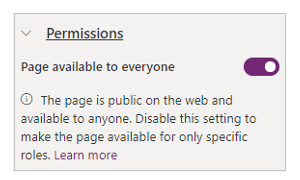
किसी पृष्ठ के लिए एक्सेस प्रतिबंधित करें
जब सभी के लिए उपलब्ध पृष्ठ को बंद पर सेट किया जाता है, तो पृष्ठ डिफ़ॉल्ट द्वारा किसी भी व्यक्ति के लिए उपलब्ध नहीं होता. आप उन विशिष्ट भूमिकाओं का चयन कर सकते हैं, जिन्हें आप इस पृष्ठ तक एक्सेस करने की अनुमति देना चाहते हैं.
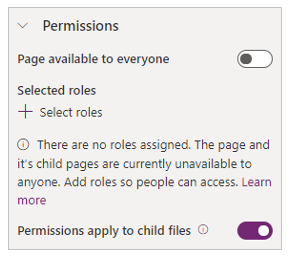
पृष्ठ तक पहुँचने के लिए अनुमति दी जाने वाली भूमिकाओं का चयन करने के लिए भूमिकाएँ चुनें का उपयोग करें. केवल उन भूमिकाओं वाले उपयोगकर्ताओं को पहुँच मिलेगी, जिन्हें आपने यहाँ चुना है.
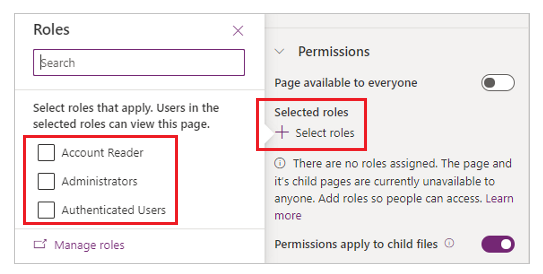
गुमनाम उपयोगकर्ता भूमिका
गुमनाम उपयोगकर्ता भूमिका वाली कोई भी भूमिका, जो हाँ पर सेट है, उसे उन भूमिकाओं की सूची से बाहर रखा गया है जिन्हें आप किसी पृष्ठ पर पहुँच प्रतिबंधित करने के लिए चुन सकते हैं.
यदि चयनित पृष्ठ के लिए यह भूमिका कॉन्फ़िगर करने के लिए पोर्टल प्रबंधन ऐप का उपयोग किया जाता है, तो आपके द्वारा पृष्ठ अनुमतियाँ प्रबंधित करते समय लागू भूमिका के लिए एक चेतावनी दिखाई जाती है.
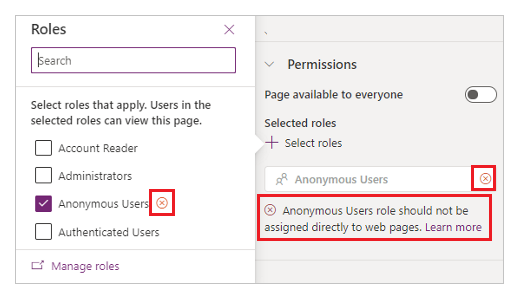
यदि यह चेतावनी दिखाई देती है, तो अनुमतियाँ बदलें क्योंकि हाँ पर सेट की गई गुमनाम उपयोगकर्ताओं की भूमिका वाली भूमिकाएँ सीधे उपयोगकर्ताओं को असाइन नहीं की जा सकतीं.
अनुमतियाँ चाइल्ड फ़ाइलों पर लागू होती हैं
जब चाइल्ड फ़ाइलों के लिए लागू अनुमतियाँ चालू पर सेट होती हैं, तो उस पृष्ठ की चाइल्ड वेब फ़ाइलें केवल उन उपयोगकर्ताओं के लिए उपलब्ध होती हैं जो इस वेबपृष्ठ तक पहुँच सकते हैं. जब बंद पर सेट किया जाता है, तो हर कोई चयनित पृष्ठ की चाइल्ड वेब फ़ाइलों तक एक्सेस कर सकता है.
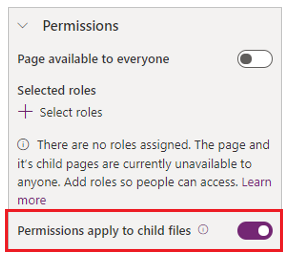
Caution
पोर्टल के होम पेज के लिए चाइल्ड फ़ाइलों के लिए लागू अनुमतियां बंद के लिए सेट की जानी चाहिए. थीम द्वारा उपयोग की जाने वाली Bootstrap.min.css और Theme.css जैसी वेब फाइलें मुखपृष्ठ के अंतर्गत आती हैं. यदि आप इन फ़ाइलों को केवल प्रमाणीकृत उपयोगकर्ताओं तक सीमित करते हैं, तो शैलियाँ गुमनाम रूप से उपलब्ध साइन-इन पृष्ठों सहित किसी भी पृष्ठ पर लागू नहीं की जा सकतीं.
पृष्ठ पदानुक्रम में प्रतिबंध
जब एक पेज को हर किसी के लिए उपलब्ध पेज के लिए बंद सेट किया जाता है, तो एक लॉक आइकन ![]() पेजों की सूची में इसके बगल में दिखाई देता है ताकि यह दर्शाए है कि पेज पर प्रतिबंध हैं.
पेजों की सूची में इसके बगल में दिखाई देता है ताकि यह दर्शाए है कि पेज पर प्रतिबंध हैं.
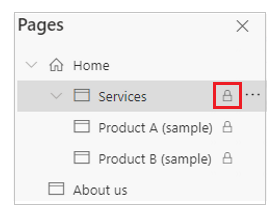
चाइल्ड पृष्ठ की अनुमतियाँ
चाइल्ड पृष्ठ पैरेंट पृष्ठ से अनुमतियाँ इनहेरिट कर सकता है, या इसे अद्वितीय अनुमतियों के साथ कॉन्फ़िगर किया जा सकता है.
किसी पैरेंट पृष्ठ से अनुमतियों को विरासत में पाएं
जब एक चाइल्ड पृष्ठ का चयन किया जाता है, तो अनुमतियां अनुभाग पैरेंट पृष्ठ अनुमतियों को विरासत में पाएं प्रदर्शित करता है, जिसमें पैरेंट पृष्ठ सभी के लिए उपलब्ध पृष्ठ से बंद के लिए सेट होता है.
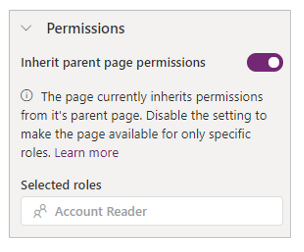
डिफ़ॉल्ट रूप से, हर चाइल्ड पृष्ठ में पैरेंट पृष्ठ अनुमतियों को विरासत में पाएं हाँ पर सेट होता है. यह सेटिंग चाइल्ड पृष्ठ को उन सभी उपयोगकर्ताओं के लिए उपलब्ध कराती है जो इसके पैरेंट पृष्ठ तक पहुँच सकते हैं.
अद्वितीय अनुमतियों के साथ चाइल्ड पृष्ठ को कॉन्फ़िगर करें
जब चाइल्ड पृष्ठ का पैरेंट पृष्ठ अनुमतियाँ इनहेरिट करें बंद पर सेट होता है, तो चाइल्ड पृष्ठ—और वह पृष्ठ जिसके लिए यह चाइल्ड पृष्ठ पैरेंट है—वे पैरेंट पृष्ठ पहुँच के लिए चयनित भूमिकाओं के उपयोगकर्ताओं के लिए उपलब्ध नहीं हैं.
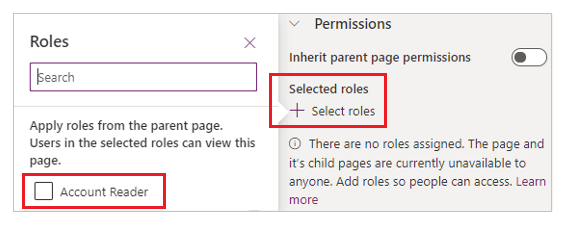
उन विशिष्ट भूमिकाओं का चयन करें जिन्हें आप इस चाइल्ड पृष्ठ तक पहुँचने की अनुमति देना चाहते हैं और उन पृष्ठों को चुनें जिनका यह चाइल्ड पृष्ठ पैरेंट है.
चाइल्ड पृष्ठ अनुमतियां चाइल्ड फ़ाइलों पर लागू होती हैं
जब चाइल्ड फ़ाइलों के लिए लागू अनुमतियाँ चालू पर सेट होती हैं, तो उस पृष्ठ की चाइल्ड वेब फ़ाइलें केवल उन उपयोगकर्ताओं के लिए उपलब्ध होती हैं जो इस वेबपृष्ठ तक पहुँच सकते हैं. जब बंद पर सेट किया जाता है, तो हर कोई चयनित पृष्ठ की चाइल्ड वेब फ़ाइलों तक एक्सेस कर सकता है.
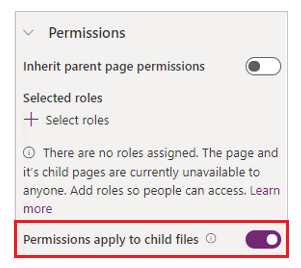
उपपृष्ठ का प्रभाव अनुमतियों पर परिवर्तित होता है
एक पृष्ठ को पृष्ठ पदानुक्रम में उच्च स्तर पर प्रमोट किया जा सकता है, या पृष्ठ पदानुक्रम में एक निचले स्तर पर उपपृष्ठ बनाया जा सकता है. अनुमतियों पर इन क्रियाओं के प्रभाव निम्न प्रकार हैं:
यदि किसी पृष्ठ को उपपृष्ठ बनाया जाता है, तो वह पृष्ठ अपने नए पैरेंट से अनुमतियाँ इनहेरिट करता है.
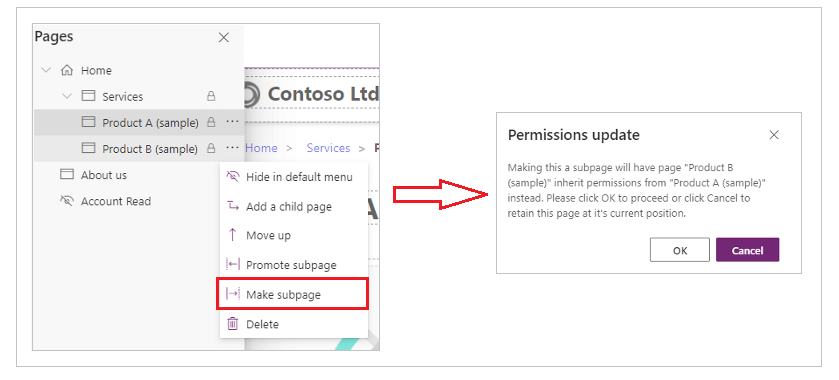
अगर किसी पृष्ठ को प्रमोट किया जाता है, तो पृष्ठ की मूल अनुमतियां बरकरार रखी जाती हैं.
पोर्टल प्रबंधन ऐप से पृष्ठ अनुमतियाँ प्रबंधित करें
पोर्टल मैनेजमेंट ऐप के उपयोग द्वारा आप वेबपृष्ठ पहुँच नियंत्रण नियमों के माध्यम से पृष्ठ अनुमतियाँ प्रबंधित कर सकते हैं. ये नियम आपको वे प्रकाशन क्रियाएँ नियंत्रित करने की अनुमति देते हैं, जो एक वेब भूमिका आपकी वेबसाइट के पृष्ठों पर कर सकती है. साथ ही, आप नियंत्रित कर सकते हैं, कि कौन सी वेब भूमिकाओं पर कौन से पृष्ठ दिखाई देते हैं.
वेबपृष्ठ पहुँच नियंत्रण नियम
पोर्टल प्रबंधन ऐप द्वारा वेबपृष्ठ पहुँच नियंत्रण नियमों का प्रबंधन करने के लिए
Power Apps पर जाएँ.
बाएँ फलक पर, अनुप्रयोग का चयन करें.
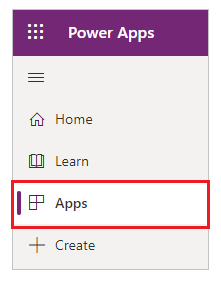
पोर्टल प्रबंधन का चयन करें.
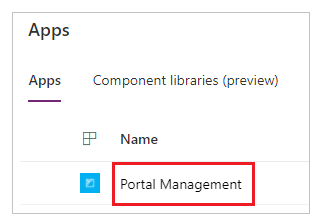
बाएँ फलक पर, सुरक्षा के अंतर्गत, वेब पृष्ठ पहुँच नियंत्रण नियम का चयन करें.
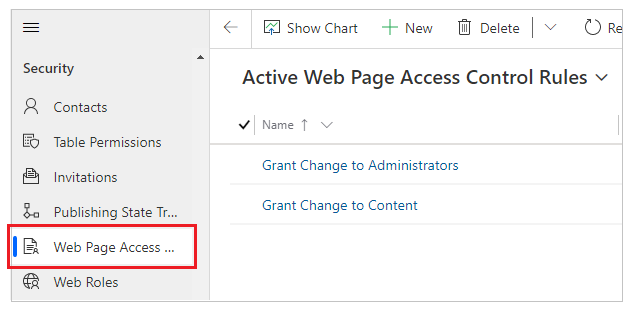
संपादित करने के लिए वेबपृष्ठ पहुँच नियंत्रण नियम का चयन करें, या नया नियम बनाने के लिए नया का चयन करें.
वेबपृष्ठ पहुँच नियंत्रण नियम के लिए निम्नलिखित एट्रिब्यूट सेट करें.
नाम विवरण नाम नियम के लिए कोई विवरणात्मक नाम. वेबसाइट जिस वेबसाइट पर यह नियम लागू होता है; इसे उस पृष्ठ की वेबसाइट से अवश्य मेल खाना चाहिए जिसपर यह नियम लागू होता है. वेब पृष्ठ वह वेबपृष्ठ जिस पर यह नियम लागू होता है. नियम न केवल इस पृष्ठ को, बल्कि इसके सभी चाइल्ड पृष्ठों को प्रभावित करेगा, जिससे यह एट्रिब्यूट वेबसाइट की उस ब्रांच का चयन करेगी जिस पर नियम लागू होगा. यदि नियम मुखपृष्ठ पर लागू होता है, तो यह संपूर्ण पोर्टल पर लागू होगा. अधिकार परिवर्तन की अनुमति दें या पढ़ना प्रतिबंधित करें Scope - सभी सामग्री: सभी डिसेंडेंट सामग्री को सुरक्षा प्रमाणीकरण में शामिल किया गया है.
- प्रत्यक्ष चाइल्ड वेब फ़ाइलों को शामिल न करें: इस वेबपृष्ठ से प्रत्यक्ष रूप से संबंधित सभी चाइल्ड वेब फ़ाइलों को सुरक्षा प्रमाणीकरण से बाहर रखा गया है. यह विकल्प चाइल्ड वेब फ़ाइल के डिसेन्डेंट्स को नहीं छोड़ता.
विवरण (वैकल्पिक) नियम का एक वर्णन. सहेजें और बंद करें का चयन करें.
किसी पृष्ठ के लिए एक्सेस नियंत्रण नियम देखें
आपके द्वारा नया पहुँच नियंत्रण नियम बनाने के बाद, यह चयनित पृष्ठ से संबद्ध हो जाता है. इस जुड़ाव के कारण यह उन दोनों पृष्ठों को जिनमें आप नियम असाइन करते हैं और सभी चाइल्ड पृष्ठों को प्रभावित करता है—दूसरे शब्दों में, वेबसाइट की पूरी शाखा को.
किसी पृष्ठ के लिए संबद्ध वेबपृष्ठ पहुँच नियंत्रण नियमों को देखने के लिए
पोर्टल प्रबंधन ऐप में, बाएँ फलक पर सामग्री के अंतर्गत, वेब पृष्ठ का चयन करें.
उस वेबपृष्ठ का चयन करें जिसे आप पहुँच नियंत्रण नियम से संबद्ध करना चाहते हैं.
एक्सेस नियंत्रण नियम का चयन करें.
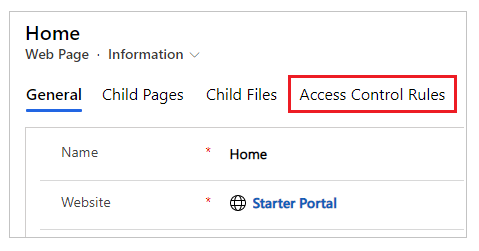
पृष्ठ के लिए सभी वेबपृष्ठ एक्सेस नियंत्रण नियमों को देखें.
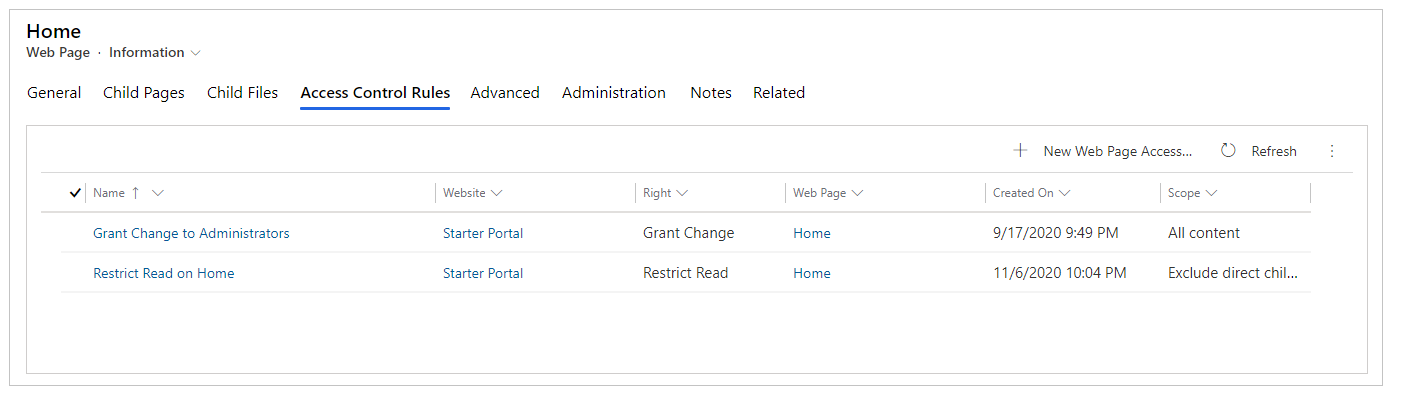
पहुँच नियंत्रण नियम के दो प्रकार हैं: परिवर्तन की अनुमति दें और पठन प्रतिबंधित करें.
परिवर्तन की अनुमति दें
किसी उपयोगकर्ता को, जिसके पास नियम से संबद्ध वेब भूमिकाएँ मौजूद हैं, इस पृष्ठ के लिए और इस पृष्ठ के सभी चाइल्ड पृष्ठों के लिए सामग्री परिवर्तनों को प्रकाशित करने की अनुमति देने के लिए परिवर्तन की अनुमति दें का उपयोग करें. परिवर्तन की अनुमति दें नियमों की पठन प्रतिबंधित करें नियमों के ऊपर वरीयता होती है.
उदाहरण के लिए, आपके पास आपकी साइट में समाचार ब्रांच है, जिसे आप समाचार संपादक वेब भूमिका वाले उपयोगकर्ताओं द्वारा संपादन योग्य बनाना चाहते हैं. हो सकता है कि इन उपयोगकर्ताओं के पास संपूर्ण वेबसाइट तक पहुँच न हो, और निश्चित रूप से संपूर्ण साइट संपादित न कर पाएँ, परंतु आप चाहते हैं कि इस ब्रांच में उनके पास पूर्ण सामग्री प्रकाशन प्राधिकार होना चाहिए. आप "समाचार संपादकों को समाचार प्रकाशित करने की अनुमति दें" नामक वेबपृष्ठ पहुँच नियंत्रण नियम तैयार करेंगे.
इसके बाद आप परिवर्तन की अनुमति दें और अपनी साइट की संपूर्ण समाचार ब्रांच के पैरेंट पृष्ठ के लिए वेबपृष्ठ पर अधिकार सेट करते हैं. फिर आप किसी भी उपयोगकर्ता को समाचार संपादक के रूप में नियुक्त करने के लिए यह वेब भूमिका असाइन करते हैं. (एक उपयोगकर्ता की अनेक वेब भूमिकाएँ हो सकती हैं.)
किसी भी ऐसे पोर्टल में परिवर्तन की अनुमति दें नियम हमेशा उपस्थित होना चाहिए जिसके लिए आप फ़्रंट-साइड संपादन सक्षम करना चाहते हैं. यह नियम साइट के होम पेज पर लागू होगा, जिससे यह पूरी साइट के लिए डिफॉल्ट नियम बनेगा. यह नियम उस वेब भूमिका से संबद्ध होगा जो साइट के लिए व्यवस्थापकीय भूमिका का प्रतिनिधित्व करने के लिए है. जिन उपयोगकर्ताओं को फ़्रंट-साइड सामग्री प्रकाशन अधिकार दिए गए हैं, उन्हें यह भूमिका असाइन की जाएगी.
पठन प्रतिबंधित करें
पठन प्रतिबंधित करें नियम कुछ निर्दिष्ट उपयोगकर्ताओं के लिए कोई पृष्ठ (और उसके चाइल्ड पृष्ठ) की सामग्री देखना सीमित करने के लिए किया जाता है. इसकी तुलना में, परिवर्तन की अनुमति दें, एक अनुमति देने वाला नियम है (यह उपयोगकर्ताओं को कुछ करने की क्षमता प्रदान करता है), जबकि पठन प्रतिबंधित करें एक प्रतिबंधात्मक नियम है जिसमें यह कार्रवाई को उपयोगकर्ताओं के सीमित सेट तक प्रतिबंधित करता है. उदाहरण के लिए, आपकी साइट में कोई ऐसा ब्रांच हो सकता है जो केवल कर्मचारियों द्वारा उपयोग किए जाने के लिए बना हो. आप इस सेक्शन को पढ़ने की क्षमता उन लोगों तक सीमित करना चाहते हैं जिनके पास कर्मचारी वेब भूमिका है. इस परिस्थिति में, इस प्रकार आप "केवल कर्मचारियों तक पठन प्रतिबंधित करें" नामक नया नियम बनाएंगे.
फिर आप पठन प्रबंधित करें और शीर्ष ब्रांच पर उन पृष्ठ के वेब पृष्ठ के लिए, जिन्हें केवल कर्मचारियों द्वारा पढ़ा जाना है, अधिकार सेट करेंगे. फिर आप इस नियम को कर्मचारी वेब भूमिका से संबद्ध करेंगे, और फिर इस भूमिका के लिए उपयोगकर्ता असाइन करेंगे.
नोट
यदि आप पठन प्रतिबंधित करें को सीधे वेबसाइट के रूट (मुख) पृष्ठ पर लागू करते हैं और स्कोप के रूप में चाइल्ड वेब फ़ाइलों को बहिष्कृत करते हैं, तो मुख पृष्ठ की प्रत्यक्ष चाइल्ड वेब फ़ाइलें सभी उपयोगकर्ताओं के लिए पहुँच-योग्य हो जाएँगी.
इसे भी देखें
पोर्टल के लिए वेब भूमिकाएँ बनाएँ
पोर्टल्स के लिए टेबल अनुमतियों का उपयोग करके रिकॉर्ड-आधारत सुरक्षा जोड़ें
नोट
क्या आप हमें अपनी दस्तावेज़ीकरण भाषा वरीयताओं के बारे में बता सकते हैं? एक छोटा सर्वेक्षण पूरा करें. (कृपया ध्यान दें कि यह सर्वेक्षण अंग्रेज़ी में है)
सर्वेक्षण में लगभग सात मिनट लगेंगे. कोई भी व्यक्तिगत डेटा एकत्र नहीं किया जाता है (गोपनीयता कथन).
प्रतिक्रिया
जल्द आ रहा है: 2024 के दौरान हम सामग्री के लिए फीडबैक तंत्र के रूप में GitHub मुद्दों को चरणबद्ध तरीके से समाप्त कर देंगे और इसे एक नई फीडबैक प्रणाली से बदल देंगे. अधिक जानकारी के लिए, देखें: https://aka.ms/ContentUserFeedback.
के लिए प्रतिक्रिया सबमिट करें और देखें